
Ich habe vor, am Nachmittag verschiedene Umgebungen zu konfigurieren und zu versuchen, VS2019 und MySQL gemeinsam zu verwenden. Dabei gab es viele Fehler. Die Konfiguration war gegen 21 Uhr erfolgreich, wie im Bild unten gezeigt:
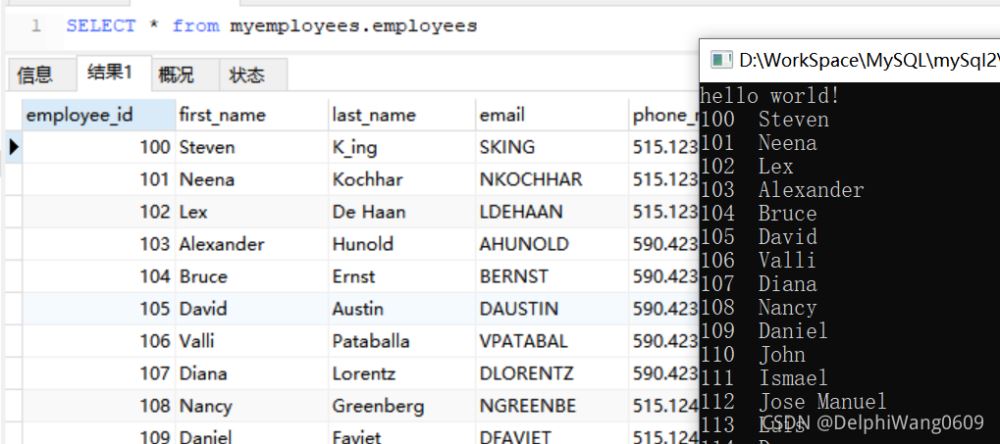
Als nächstes sprechen wir über die konkreten Schritte:
(1) Bereiten Sie zunächst die Software von VS2019 und MySQL vor , die auf den jeweiligen offiziellen Websites verfügbar sind, hier Keine weiteren Details
(2) Suchen Sie das Installationsverzeichnis von MySQL, wie im Bild gezeigt, und suchen Sie diese beiden Ordner.
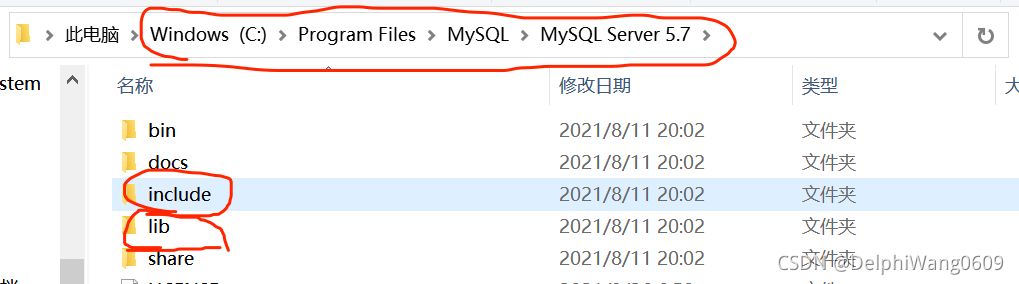
(3) Erstellen Sie ein neues Projekt und erstellen Sie dann eine main.cpp-Datei, um sich auf die folgende Konfigurationsumgebung vorzubereiten.
(4) Öffnen Sie die Projekteigenschaften, klicken Sie auf das VC++-Verzeichnis, fügen Sie im Include-Verzeichnis hier den Include-Dateipfad im MySQL-Installationsverzeichnis hinzu, wie unten gezeigt:
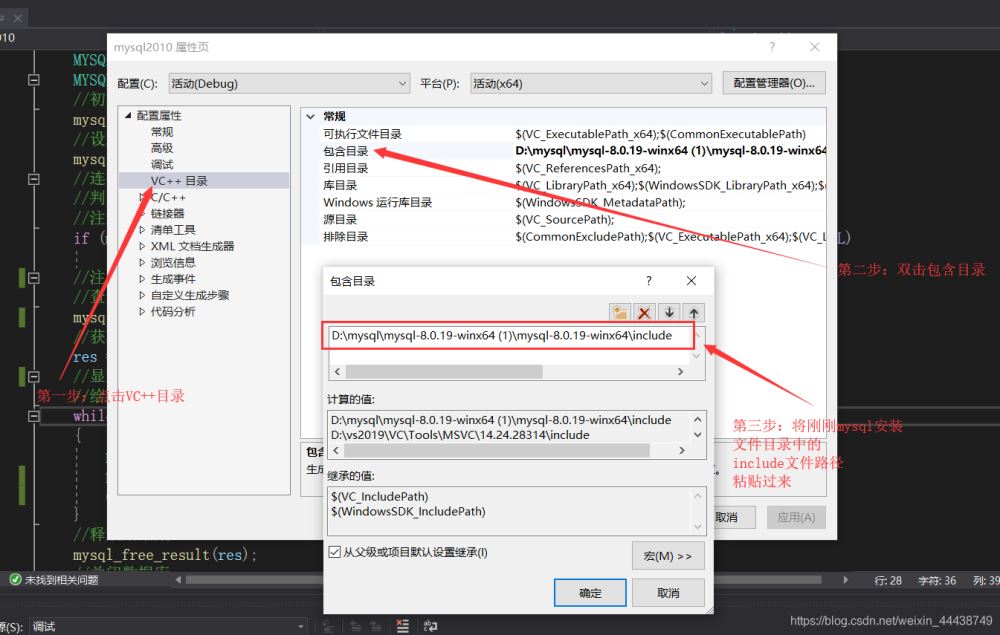
(5) Auf der Eigenschaftenseite Öffnen Sie C/C++, wählen Sie „Allgemein“, befolgen Sie die gleichen Schritte wie oben, fügen Sie den Include-Dateipfad in der MySQL-Datei im zusätzlichen Include-Verzeichnis hinzu
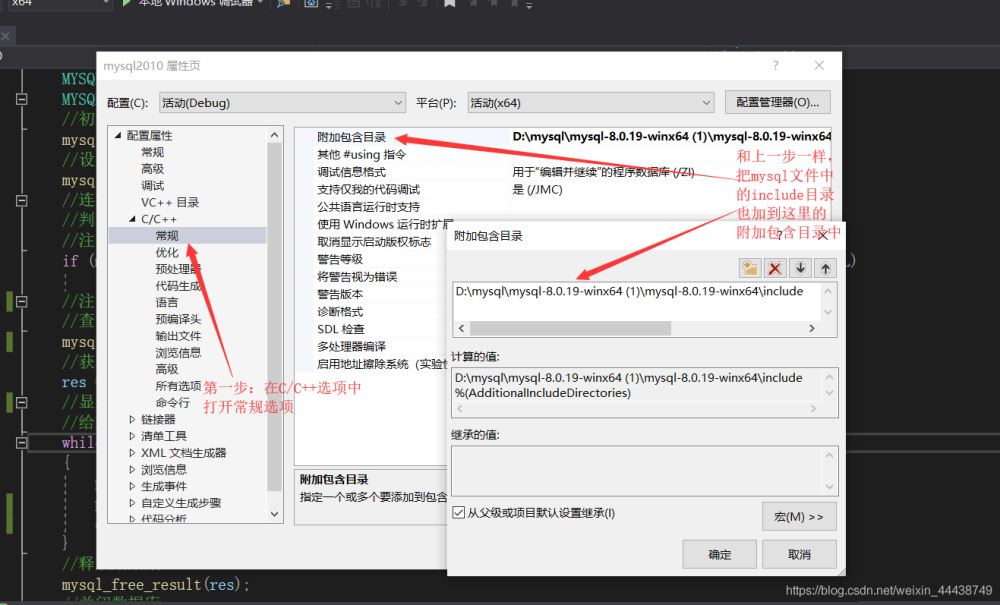
(6) Fahren Sie auf der Eigenschaftenseite fort und klicken Sie auf die Linker-Option. Klicken Sie auf „Allgemein“ und kopieren Sie den lib-Pfad im MySQL-Installationsverzeichnis in das zusätzliche Bibliotheksverzeichnis.
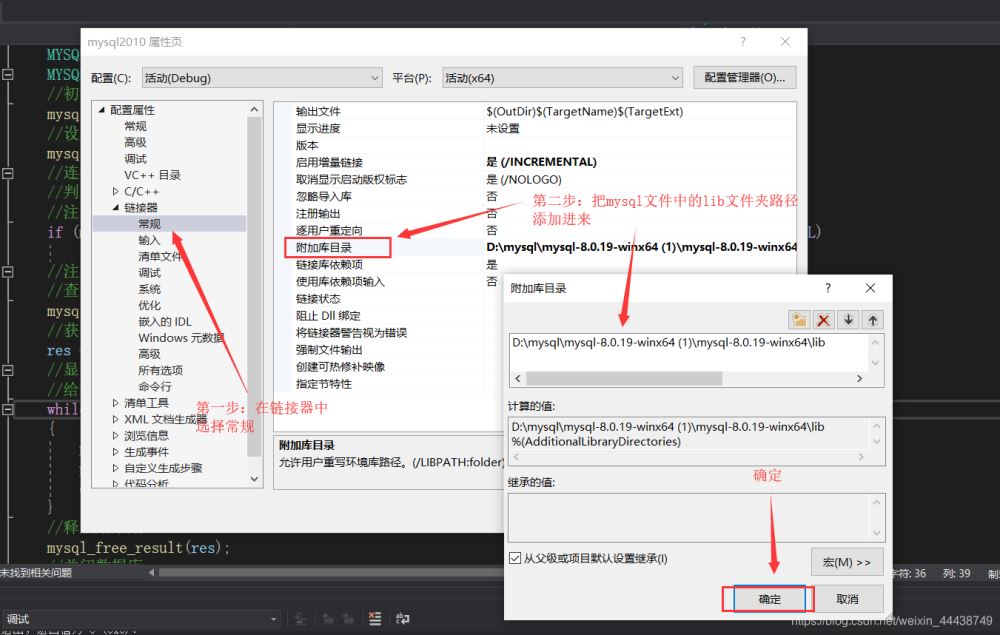
(7) Fahren Sie im Linker auf der Eigenschaftenseite fort, klicken Sie auf die Eingabeoption und fügen Sie die Datei libmysql.lib hinzu. Beachten Sie, dass Sie nur kopieren müssen Der Name libmysql.lib ist ausreichend und es ist nicht erforderlich, einen Pfad hinzuzufügen. Ebenso befindet sich diese Datei auch im lib-Verzeichnis im MySQL-Installationsordner:
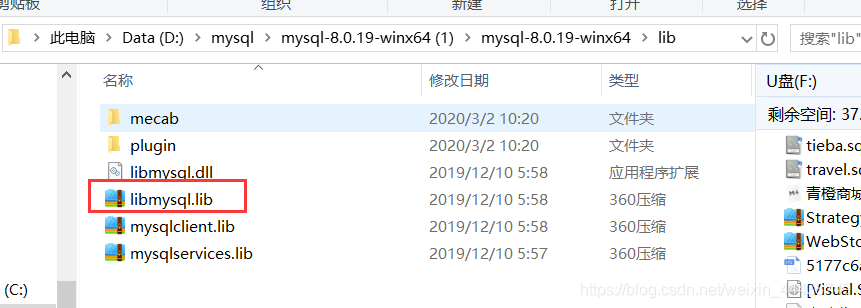
(8) Überprüfen Sie die Plattform oben auf der Eigenschaftenseite, wählen Sie x64 aus, x32 ist möglicherweise falsch
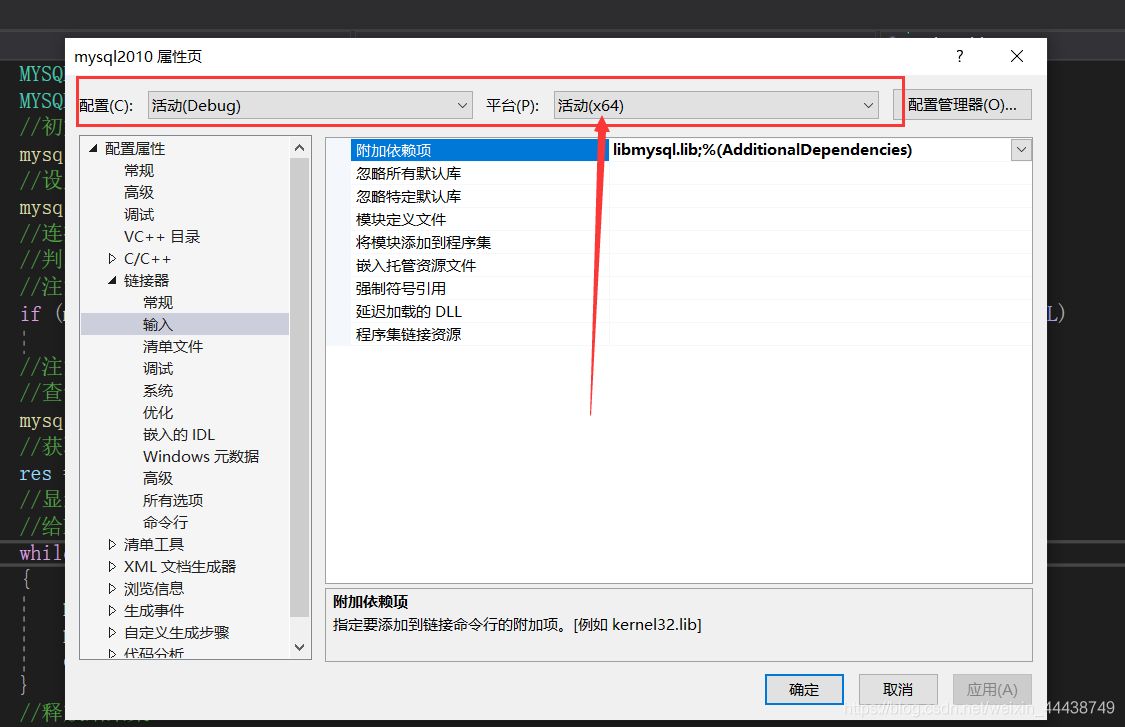
(9) Legen Sie das MySQL-Installationsverzeichnis ab. Kopieren Sie binlibmysql.dll nach c:windowssystem32:
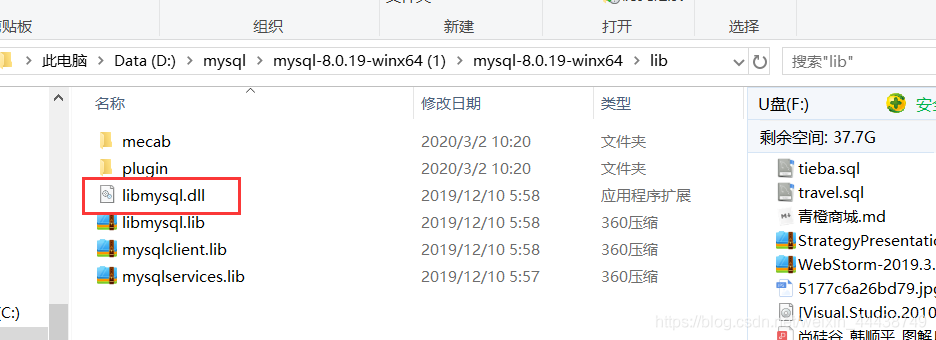
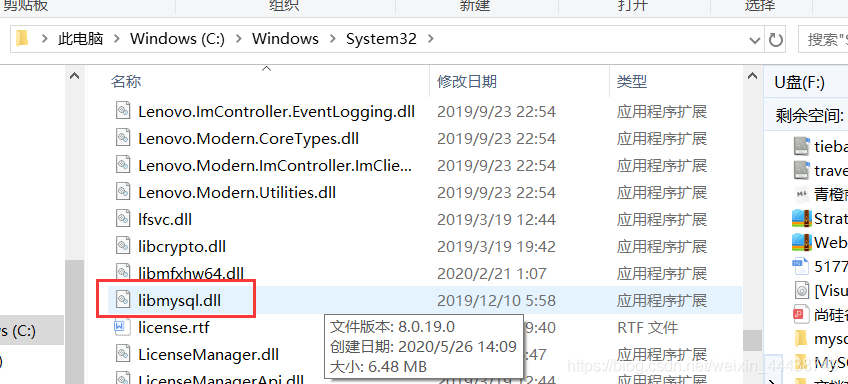
Nachdem die Installation abgeschlossen ist, können Sie Testcode schreiben. Der Testcode lautet wie folgt:
#include <stdio.h>
#include <iostream>
#include "my_global.h"
#include "mysql.h"
using namespace std;
int main()
{
cout << "hello world!" << endl;
MYSQL mysql;
MYSQL_RES* res;
MYSQL_ROW row;
mysql_init(&mysql);
mysql_options(&mysql, MYSQL_SET_CHARSET_NAME, "gbk");
//注意:参数一定要对上。
//第二个参数为主机地址localhost,第三个参数为用户名
//第四个参数为用户密码,第五个参数为连接的数据库
//第六个参数为MySQL的端口号3306
if (mysql_real_connect(&mysql, "localhost", "root", "123456",
"myemployees", 3306, NULL, 0) == NULL)
{
cout << (mysql_error(&mysql));
}
mysql_query(&mysql, "SELECT * from myemployees.employees");
res = mysql_store_result(&mysql);
//显示数据
//给ROW赋值,判断ROW是否为空,不为空就打印数据。
while (row = mysql_fetch_row(res))
{
printf("%s ", row[0]);//打印ID
printf("%s ", row[1]);//打印ID
cout << endl;
}
//释放结果集
mysql_free_result(res);
//关闭数据库
mysql_close(&mysql);
//停留等待
getchar();
system("pause");
return 0;
}Wenn während des laufenden Prozesses ein Fehler wie in der folgenden Abbildung auftritt, müssen Sie das Problem der Konfiguration von Umgebungsvariablen beheben.
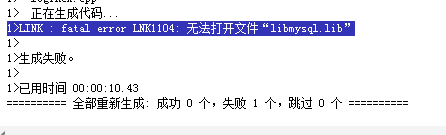
1. Klicken Sie mit der rechten Maustaste auf die Projekteigenschaften und überprüfen Sie die VC++-Verzeichniskonfiguration.
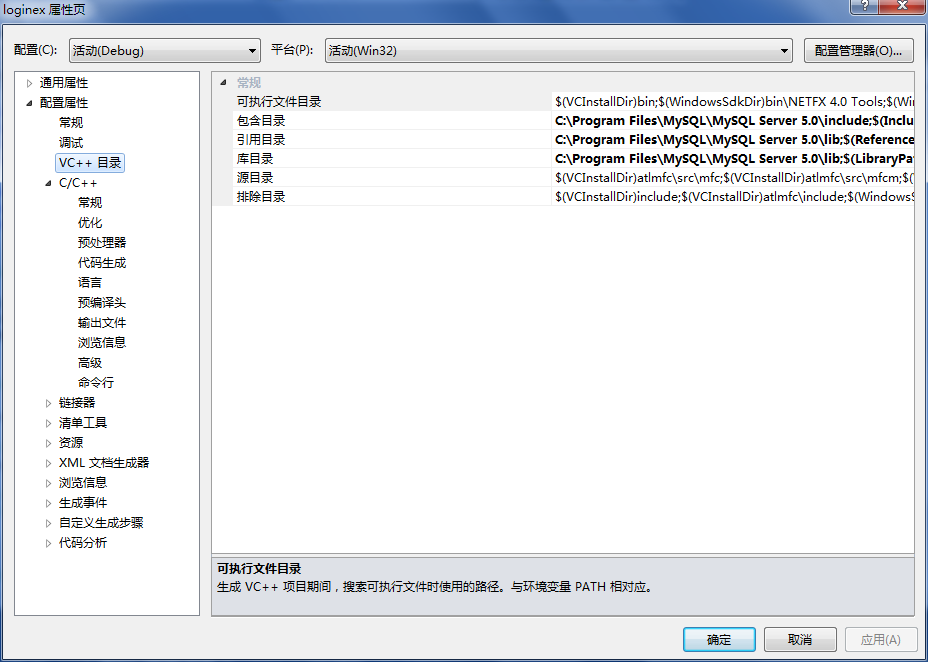
2. Überprüfen Sie die Eingabeoptionen im Linker. (3) Ich habe diese „libmysql.dll“ und „ libmysql.lib „Die Datei wird im .cpp-Ordner des Projekts abgelegt.
Mit diesen drei Schritten können die meisten spezifischen Probleme überprüft werden. 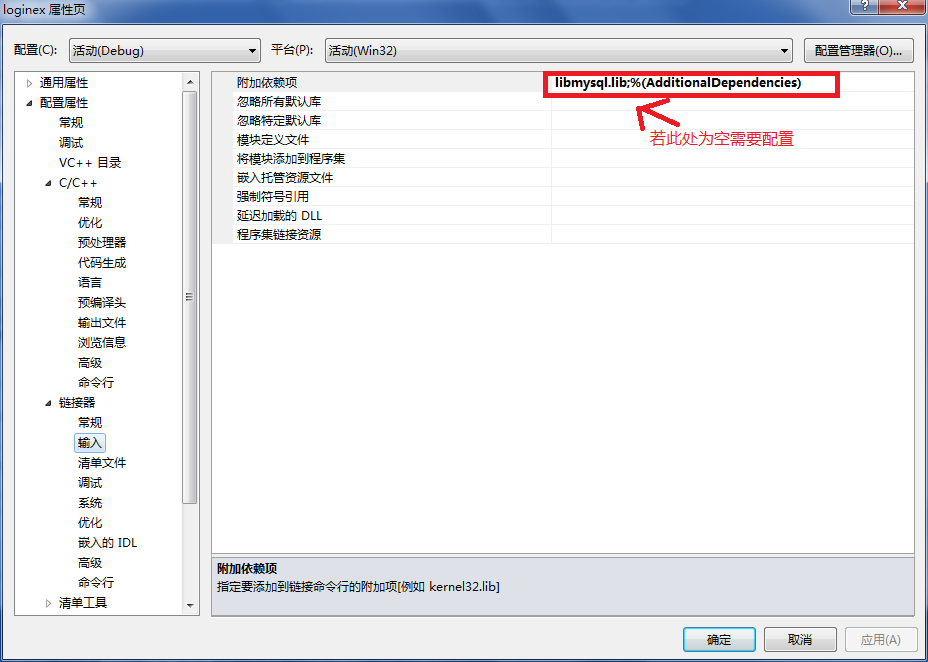
Das obige ist der detaillierte Inhalt vonWas sind die häufigsten Probleme beim Herstellen einer Verbindung zur MySQL-Datenbank in VS2019?. Für weitere Informationen folgen Sie bitte anderen verwandten Artikeln auf der PHP chinesischen Website!
 MySQL ändert den Namen der Datentabelle
MySQL ändert den Namen der Datentabelle
 MySQL erstellt eine gespeicherte Prozedur
MySQL erstellt eine gespeicherte Prozedur
 Der Unterschied zwischen Mongodb und MySQL
Der Unterschied zwischen Mongodb und MySQL
 So überprüfen Sie, ob das MySQL-Passwort vergessen wurde
So überprüfen Sie, ob das MySQL-Passwort vergessen wurde
 MySQL-Datenbank erstellen
MySQL-Datenbank erstellen
 MySQL-Standard-Transaktionsisolationsstufe
MySQL-Standard-Transaktionsisolationsstufe
 Der Unterschied zwischen SQL Server und MySQL
Der Unterschied zwischen SQL Server und MySQL
 mysqlPasswort vergessen
mysqlPasswort vergessen




